win10应用商店出现闪退的情况,解决打开应用商店就闪退的问题
时间:2021-01-06阅读量:作者:大白菜
小编为大家整理了两个比较实用的方法,接下来一起看看win10应用商店出现闪退的情况,解决打开应用商店就闪退的问题。
有用户准备使用应用商店的时候,却遇上应用商店闪退的情况。其实不止是应用商店,包括win10自带的一些音乐等Microsoft软件,都出现过同样的问题。针对这种问题,小编为大家整理了两个比较实用的方法,接下来一起看看win10应用商店出现闪退的情况,解决打开应用商店就闪退的问题。
解决打开应用商店就闪退的问题
方法一:重置应用商店
我们首先尝试重置应用商店,用Wsreset命令解决应用商店闪退的问题。
1、在win10系统中,右键单击“开始”菜单,打开“运行”窗口。
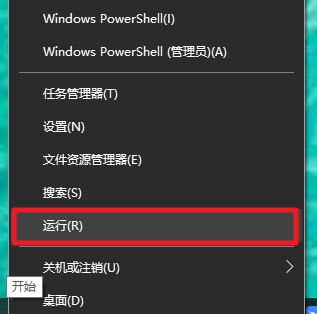
2、输入“Wsreset”命令,按下回车键。该命令是执行“重置应用商店”。
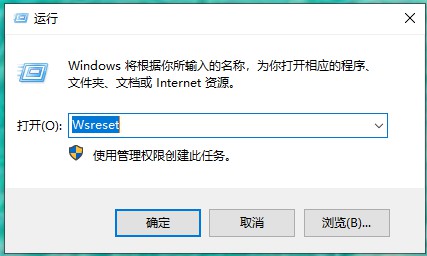
方法二:
如果重置应用商店的方法不能解决问题,并且应用商店无法打开,那么就开始下面的操作。
下面为大家带来解决应用商店无法打开或是出现闪退现象的办法。
1、 右键“开始”菜单,打开windows powershell(管理员)。
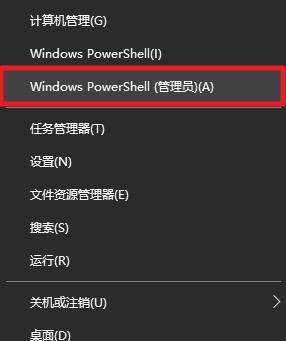
2、复制粘贴下面的命令到windows powershell(管理员)窗口中:
$manifest = (Get-AppxPackage Microsoft.WindowsStore).InstallLocation + ‘AppxManifest.xml’ ; Add-AppxPackage -DisableDevelopmentMode -Register $manifest
PS:这个大家要注意路径,默认进入路径需要修改。
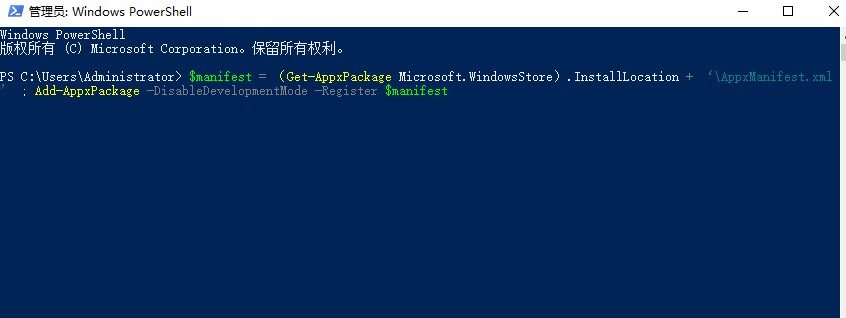
3、然后敲下回车键,该命令执行后可以解决应用商店打不开的问题。
4、接下来解决应用商店闪退的问题,同样复制粘贴下边的命令:
Get-AppXPackage -AllUsers | Foreach {Add-AppxPackage -DisableDevelopmentMode -Register “$($_.InstallLocation)AppXManifest.xml”}
PS:这个大家也要注意路径,默认进入路径需要修改。
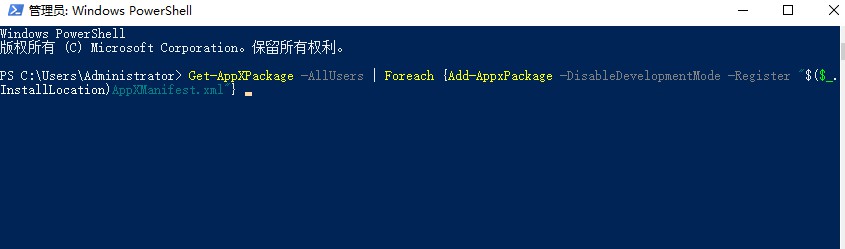
5、按下回车键,问题即可解决。
以上便是win10应用商店出现闪退的情况,解决打开应用商店就闪退的问题。希望可以帮助到大家。